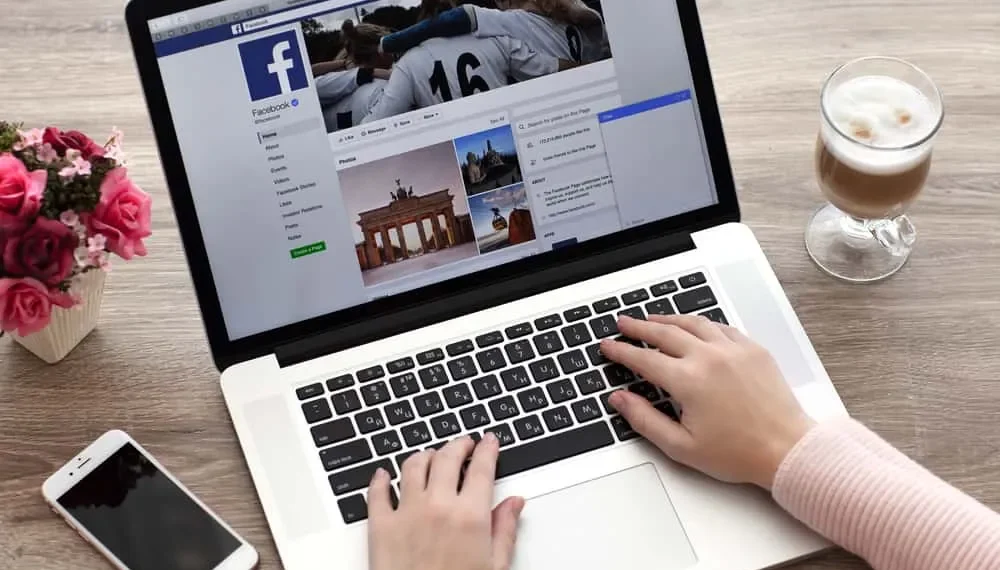O Facebook é importante para conectá -lo não apenas a familiares e amigos, mas com estranhos em todo o mundo. Por esse motivo, o aplicativo de mídia social forneceu a seus usuários uma barra lateral de bate -papo conveniente.
No entanto, a barra lateral de bate -papo às vezes pode se tornar perturbadora enquanto você mantém mensagens de várias pessoas e continua aparecendo.
Além disso, o Facebook também afirma que a barra lateral de bate -papo contém amigos que você mais enviará, mas esse nem sempre é o caso. Então, como você pode esconder a barra lateral de bate -papo?
Resposta rápidaA barra lateral do bate -papo aparece no lado direito do seu feed de notícias do Facebook. Para ocultar a barra lateral de bate -papo, clique nos três pontos no canto superior direito da barra lateral dos contatos. No menu suspenso, deslize a opção “Mostrar contatos”. A barra lateral de bate -papo não será mais visível.
O Facebook possui uma interface direta e fácil de usar que permite e permite que os usuários realizem atividades, como ocultar a barra lateral de bate-papo com eficiência.
Alguns ícones úteis e fáceis de usar permitirão que você navegue no seu caminho ao esconder sua barra lateral de bate-papo.
Este artigo discutirá como você pode ocultar sua barra lateral de bate -papo no Facebook. Também discutiremos as vantagens de esconder a barra lateral do bate -papo.
Escondendo a barra lateral de bate -papo no Facebook
A barra lateral de bate -papo é um recurso disponível apenas para desktops, para que você possa escondê -lo nas telas do laptop ou do PC.
Portanto, você terá que abrir o Facebook nas telas do seu computador para ocultar sua barra lateral de bate -papo. Dentro de alguns segundos, sua barra lateral de bate -papo ficará escondida.
Basta seguir estes 3 etapas rápidas e fáceis:
- Navegue para o Facebook em seu navegador favorito da web.
- Clique nos três pontos no canto superior direito da barra lateral “contatos”.
- Desative a opção ” Mostrar contatos “.
ObservaçãoSe você deseja que a barra lateral reapareça, clique nos três pontos e deslize a tecla “Mostrar contatos”.
Vantagens de esconder sua barra lateral de bate -papo no Facebook
O Facebook forneceu a barra lateral de bate -papo para que você, como usuário, possa acessar facilmente as pessoas com quem mais frequentemente entra em contato.
No entanto, pode haver outras vantagens em esconder sua barra lateral de bate -papo.
Vamos analisá -los um por um.
Vantagem #1: sem distrações
Você não se distrairá com quem está online e quem não está.
Vantagem #2: escondendo as pessoas que você não envia mensagens
Às vezes, a barra lateral de bate -papo também torna visível as pessoas que você não envia uma mensagem com muita frequência. Portanto, torna -se irrelevante vê -los na sua lista de contatos.
Vantagem #3: escondendo as pessoas que você não envia mensagens
A barra lateral de bate -papo é uma lista muito longa de seus amigos do Facebook. Isso pode fazer com que seu feed pareça confuso, o que pode causar sobrecarga sensorial.
Vantagem #4: evitando guias desnecessárias
Esconder a barra lateral de bate -papo é especialmente vantajoso para pessoas que não usam o Facebook como um aplicativo de mensagens. Portanto, a barra lateral de bate -papo não é muito útil para eles.
Conclusão
A barra lateral do bate -papo no Facebook é fornecida para facilitar o uso ao enviar mensagens à sua família e amigos. No entanto, na maioria das vezes, também mostra pessoas que você pode não querer enviar mensagens ou não é irrelevante para o seu feed.
Além disso, pode se tornar irritante quando você vê constantemente bate -papos surgindo, especialmente se você tentar realizar outras atividades. Por todas essas razões e muito mais, às vezes se torna necessário ocultar a barra lateral de bate -papo.
Então, agora que você aprendeu a esconder a barra lateral de bate -papo, não precisa mais continuar se distraindo com pop -ups de bate -papo irrelevantes!
F aqs
Eu tenho que esconder a barra lateral de bate -papo toda vez que faço login na minha conta do Facebook?
Não, depois de desligar a barra lateral do bate -papo, ela permanece oculta até você ligá -lo novamente. Para ligar a barra lateral do bate -papo, você deve clicar na tecla “•••” e deslizar a tecla “Mostrar contatos”.
Posso remover a barra lateral de bate -papo?
Não, você não pode. Você só pode escondê -lo temporariamente, mas não removê -lo permanentemente.
Posso aparecer offline mesmo se estiver usando o Facebook?
Sim, você pode aparecer offline, mesmo se estiver online. Clique no botão “•••” no canto superior direito da barra lateral “contatos”. Em seguida, clique em “Status ativo”, desative -o e você ficará visível como offline para seus amigos.
Ainda posso enviar uma mensagem às pessoas depois de esconder minha barra lateral de bate -papo?
Sim você pode. Para enviar uma mensagem às pessoas depois de esconder a barra lateral do bate -papo, clique no ícone da nova mensagem no canto inferior direito da tela. Procure o nome da pessoa que deseja enviar e comece a digitar.
Ainda posso ver o status ativo dos meus amigos depois de desligar o meu?
Não, você não poderá ver se seus amigos estão online ou não quando você desative seu status ativo.